OPPO手机怎么把联系人导入新手机?详细步骤在这里!
在OPPO手机中管理联系人是一项基础且重要的操作,无论是将联系人导入手机、导出备份,还是在不同设备间同步,都需要掌握正确的方法,以下将详细介绍OPPO手机中联系人的多种操作方式,包括导入、导出、同步、编辑及删除等,帮助用户全面了解“OPPO怎么把联系人”的相关操作。
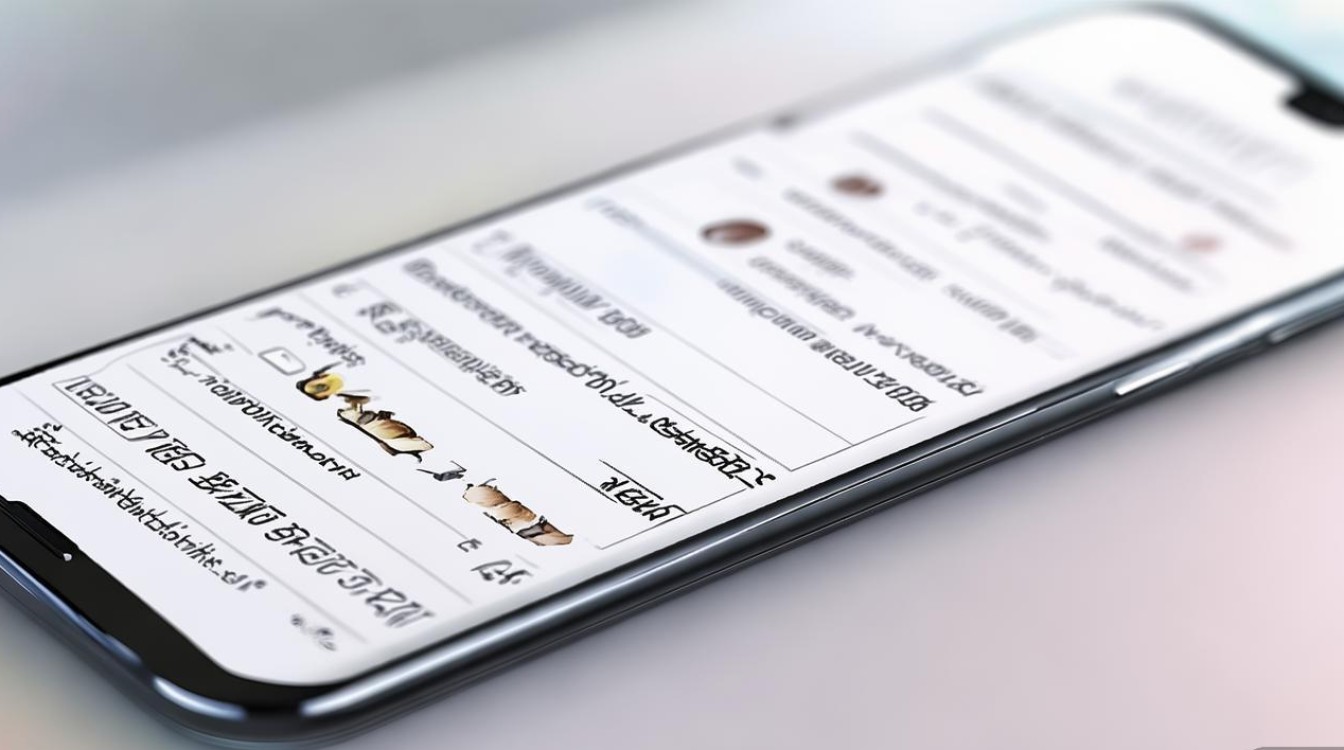
联系人的导入操作
OPPO手机支持多种导入联系人的方式,主要通过“通讯录”应用完成,首先打开“通讯录”应用,点击右下角的“管理”或“+”按钮,选择“导入联系人”选项,根据提示可选择不同的导入来源:
- 从SIM卡导入:将SIM卡插入手机,选择“从SIM卡导入”,系统会读取SIM卡中的联系人列表,勾选需要导入的联系人后点击“导入”即可。
- 从手机内存导入:若联系人文件(如.vcf格式)已保存在手机存储中,选择“从手机内存导入”,找到对应的联系人文件并确认导入。
- 从其他账户导入:若手机绑定了Google、QQ邮箱等账户,可在账户设置中开启联系人同步功能,或通过“导入”选项选择从指定账户同步联系人。
联系人的导出与备份
为防止联系人丢失,定期导出备份十分必要,在“通讯录”应用中,点击“管理”-“导出联系人”,可选择导出至手机存储或SIM卡,导出格式通常为.vcf(通用电子名片格式),方便在其他设备或平台导入,若需备份至云端,可进入“设置”-“云服务”-“数据同步”,开启“联系人”同步功能,联系人将自动备份到OPPO云或绑定的第三方云账户(如Google账户)。
联系人的同步管理
OPPO手机支持多账户同步联系人,确保设备间联系人信息一致,操作路径为:“设置”-“账户与同步”,选择已绑定的账户(如OPPO账号、Google账户),开启“联系人”同步开关,同步后,手机会自动上传或下载联系人数据,实现跨设备同步,若需手动同步,可在账户设置中点击“立即同步”按钮。
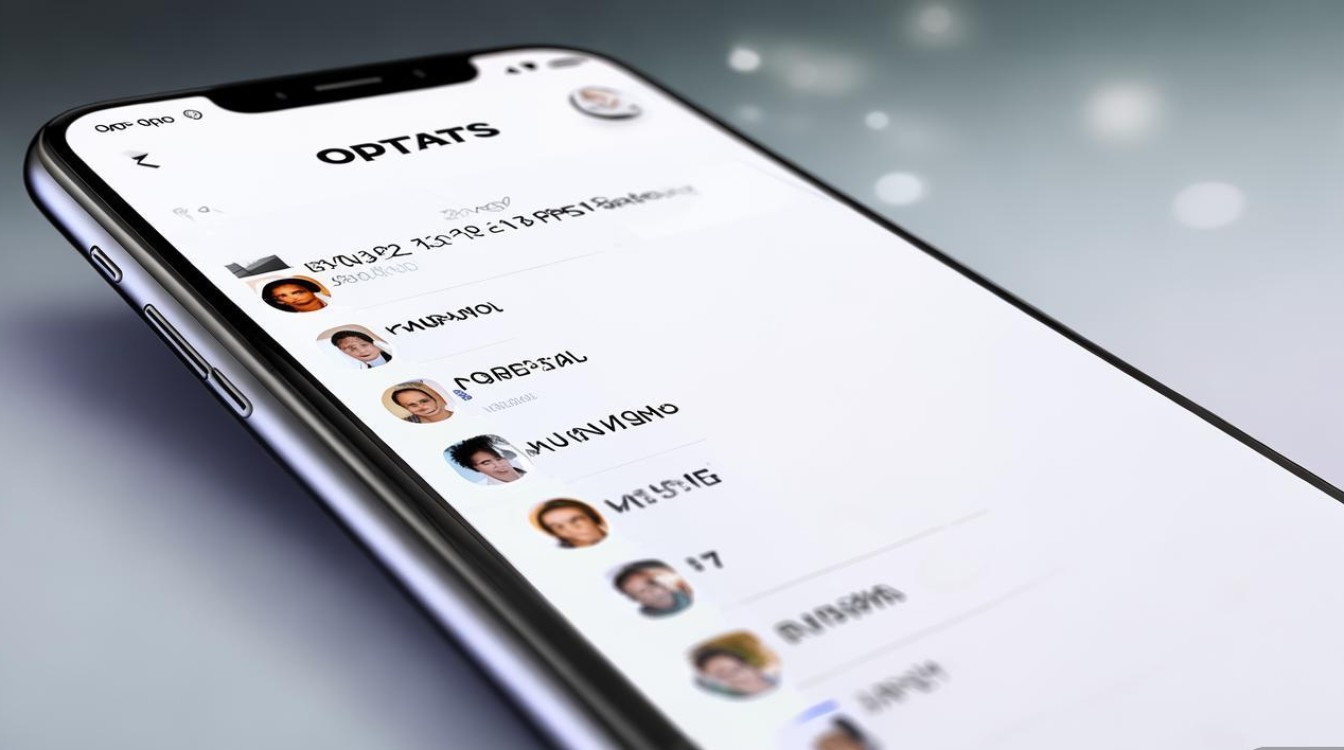
联系人的编辑与管理
在“通讯录”中,点击具体联系人可查看或编辑详细信息,包括姓名、电话、邮箱、地址等,支持添加多个电话号码、备注标签,甚至设置头像,若需批量管理,可进入“通讯录”-“管理”,勾选多个联系人后进行“删除”“合并重复联系人”或“分享”等操作,OPPO的“合并重复联系人”功能可自动检测并提示重复信息,帮助用户整理通讯录。
联系人数据的迁移(新旧手机间)
更换新OPPO手机时,联系人迁移可通过以下方式实现:
- OPPO互传功能:在旧手机和新手机上分别安装“互传”APP,通过Wi-Fi直连选择“联系人”进行快速传输。
- 云服务迁移:在旧手机上登录OPPO云并备份联系人,新手机登录同一账号后恢复数据。
- 第三方工具:若使用非OPPO手机,可通过电脑中转:先将旧手机联系人导出为.vcf文件,拷贝至电脑,再导入新手机。
以下为联系人操作常用路径总结表:
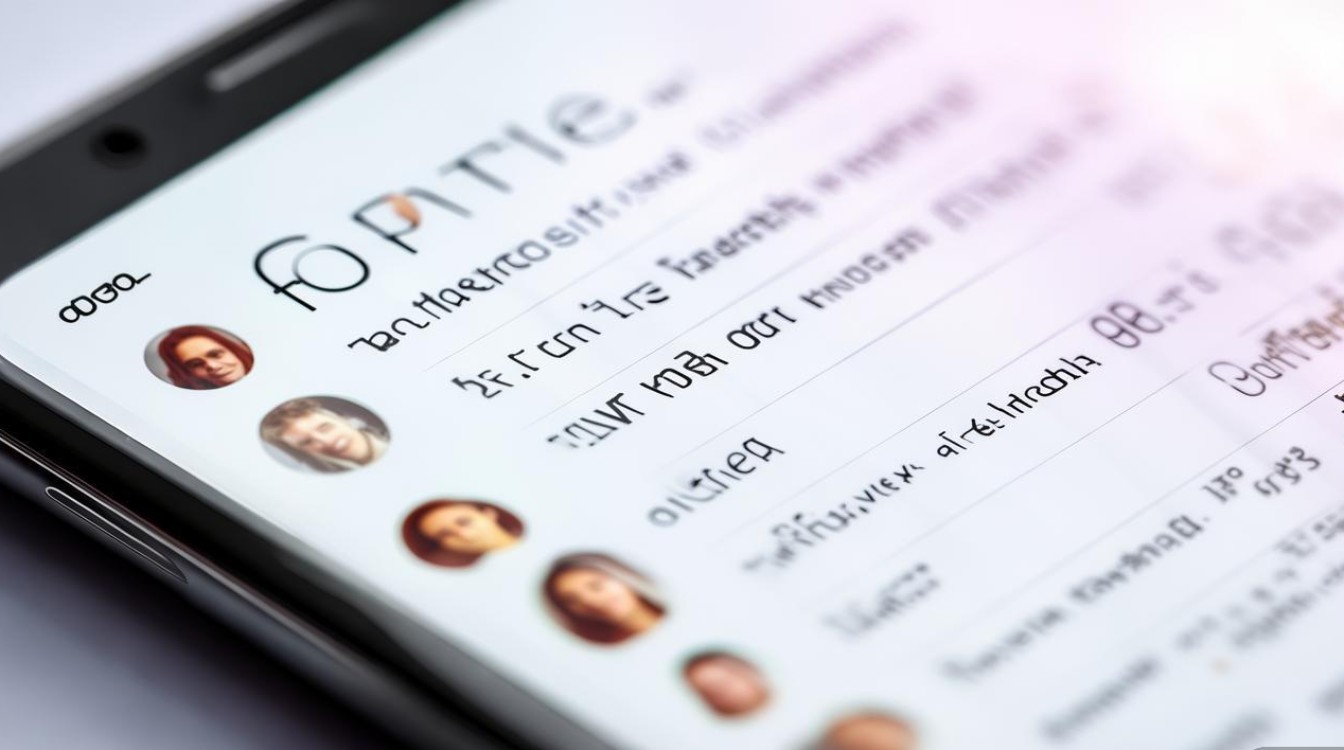
| 操作类型 | 操作路径 | 注意事项 |
|---|---|---|
| 导入联系人 | 通讯录-管理-导入联系人-选择来源(SIM卡/手机内存/账户) | 确保文件格式正确(如.vcf) |
| 导出联系人 | 通讯录-管理-导出联系人-选择存储位置 | 导出后可备份至电脑或云端 |
| 同步联系人 | 设置-账户与同步-选择账户-开启联系人同步 | 需稳定网络连接 |
| 编辑联系人 | 通讯录-点击联系人-编辑信息 | 支持添加多字段及头像 |
| 合并重复联系人 | 通讯录-管理-勾选联系人-合并重复联系人 | 系统自动检测重复项 |
相关问答FAQs
Q1:OPPO手机如何将联系人导出到电脑?
A1:可通过以下步骤操作:1. 在手机“通讯录”中点击“管理”-“导出联系人”,选择导出至手机存储,生成.vcf文件;2. 通过数据线连接手机与电脑,将.vcf文件拷贝至电脑;3. 也可通过云服务(如OPPO云、百度网盘)备份联系人后,在电脑端登录云账户下载。
Q2:为什么OPPO手机同步联系人时提示“失败”?
A2:同步失败可能由以下原因导致:1. 网络连接异常,建议切换Wi-Fi或移动数据网络;2. 账户未登录或权限不足,检查账户状态并开启联系人同步权限;3. 服务器问题,可稍后重试或切换至其他账户同步;4. 联系人数据损坏,尝试导出后重新导入,若问题持续,可联系OPPO客服进一步排查。
版权声明:本文由环云手机汇 - 聚焦全球新机与行业动态!发布,如需转载请注明出处。



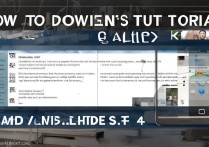
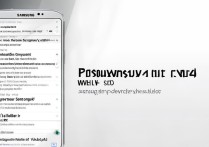

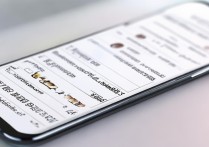

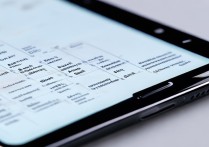
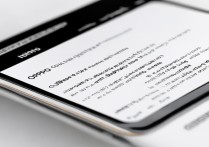


 冀ICP备2021017634号-5
冀ICP备2021017634号-5
 冀公网安备13062802000102号
冀公网安备13062802000102号